Hoe u snel een afbeelding kunt depixelen met 3 beste oplossingen om te gebruiken
Pixelloos beeld is een oplossing die je nodig hebt om een make-over toe te passen op de afbeelding die korrelig blijkt te zijn of als je afbeelding een bitmap heeft met kleine vierkantjes erop. Veel gebruikers denken dat het lastig is om de afbeelding aan te passen, aan te passen, te veranderen en te verbeteren; eerlijk gezegd wel, maar dat is verleden tijd. Met de geavanceerde technologie waartoe we toegang hebben, is deze taak eenvoudig op te lossen als u de juiste tool gebruikt.
Heb je niet de juiste tool om de pixelvorming op je foto te verwijderen? Gelukkig biedt dit artikel je de drie beste software die we hebben gevonden die je kan helpen bij het bewerken van de pixelvorming van de foto en een tutorial over elk om het probleem op te lossen.
Deel 1. Hoe u een afbeelding online kunt unpixelen met de Best Choice Photo Editor [aanbevolen]
FVC gratis afbeelding upscaler is een volledig geautomatiseerde online tool waarmee u gratis afbeeldingen online kunt verwijderen. U kunt dit openen in elke webbrowser die u tot uw beschikking heeft. Het is niet nodig om een opstartprogramma te downloaden om het te starten, dus u kunt dit hulpprogramma onmiddellijk gebruiken zodra u het opent. Hoewel deze software beschikbaar is op het web, zijn de kracht en prestaties op gedepixeleerde afbeeldingen vergelijkbaar met de meest professionele afbeeldingseditor die u kunt gebruiken, zowel online als offline. Misschien denkt u dat u problemen zult hebben met het gebruik van deze tool, maar dat is niet zo. Nog steeds niet overtuigd? Als dat het geval is, kunt u de aangegeven tutorial hieronder lezen of volgen om u te laten zien hoe u deze tool gemakkelijk kunt gebruiken.
Stap 1. U kunt deze webtool openen in elke webbrowser die u op uw apparaat heeft door de naam te zoeken of hierop te klikken koppeling om de hoofdwebsite te openen.
Stap 2. Klik in de webtool op de Voeg afbeelding toe om de gepixelde afbeelding te uploaden. Er verschijnt een bestandsmap op uw scherm; u kunt beginnen met het zoeken naar de afbeelding die op uw lokale schijf is opgeslagen en vervolgens op drukken Open om het te uploaden.
Stap 3. Kies vervolgens de vergrotingsoptie die u op uw afbeelding wilt toepassen om het uiterlijk dat u heeft glad te strijken, zodat het er niet meer uitziet als een bitmap met kleine vierkantjes.
Stap 4. Zo eenvoudig als dat, klik op Opslaan om de niet-gepixelde versie naar uw lokale schijf te downloaden.
Deel 2. Hoe u een afbeelding offline kunt verwijderen met 2 manieren op Windows en Mac [Eenvoudig]
Pixbim - Foto's ongedaan maken op Windows
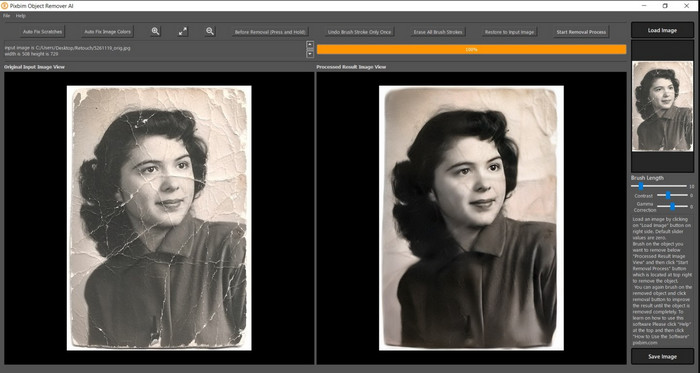
Pixbim is een van de krachtigste en door AI ondersteunde beeld-unpixelators die je op je Windows kunt downloaden om dit probleem op te lossen. Deze editor verdient het om in dit artikel genoemd te worden omdat het gepixelde afbeeldingen snel en efficiënt oplost. Hiermee past AI de parameters voor u aan, zodat u geen complicaties krijgt bij het gebruik van deze software. Vanwege de kenmerken en functies moet u een licentiesleutel aanschaffen om deze na de gratis proefperiode te blijven gebruiken. Het kan duur zijn voor velen die het op hun pc willen hebben.
Stap 1. Nadat u de software hebt gedownload, moet u deze starten, zodat we door kunnen gaan naar de volgende stap.
Stap 2. Raken Afbeelding laden om de gepixelde afbeelding toe te voegen die u hier wilt verbeteren.
Stap 3. Pas daarna de parameters aan door de schuifregelaars volgens de waarde die u wilt bereiken.
Stap 4. Nadat u klaar bent met het aanpassen van de afbeelding, slaat u het resultaat nu op om het te exporteren.
Movavi Foto-editor [Windows en Mac]
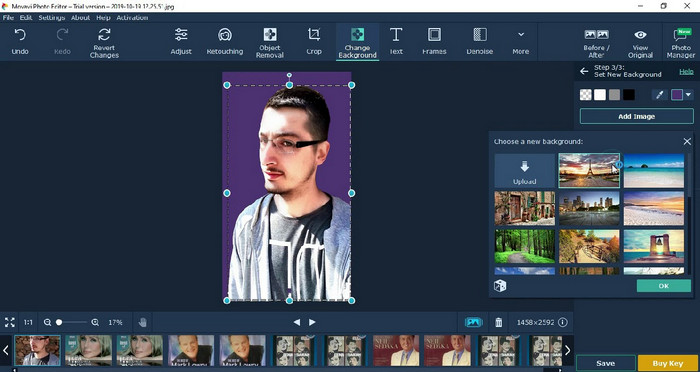
Veel gebruikers hebben al geprobeerd om de Movavi Foto-editor vanwege zijn veelzijdigheid bij het bewerken van afbeeldingen. Net als Pixbim kan het de verloren pixels van het beeld herstellen met de ondersteuning van neurale netwerken van zijn AI. Met deze editor in uw hand kunt u elementaire en geavanceerde bewerkingen op het uiterlijk uitvoeren, zoals bijsnijden, roteren, een filter toevoegen, pixels corrigeren en meer. U kunt ze echter niet allemaal krijgen als u de premiumversie ervan niet op uw desktop hebt gekocht.
Het heeft een bijna vergelijkbare prijs als de Pixbim, die voor velen vrij duur is. Maar als je een budget hebt om een editor aan te schaffen, is dit misschien degene die je nodig hebt. Leer hoe u afbeeldingen kunt verwijderen met deze app door de stappen te volgen.
Stap 1. Download de applicatie op uw Windows of Mac OS.
Stap 2. Start de software en upload vervolgens de foto die u hier wilt verwijderen.
Stap 3. Nu u de afbeelding heeft geüpload, klikt u op Magische Verbetering om de afbeelding automatisch met de AI te wijzigen.
Stap 4. Exporteer de afbeelding en geniet van het resultaat ervan.
Deel 3. Veelgestelde vragen over het pixeleren van een afbeelding
Waarom staat er een watermerk op de geëxporteerde niet-gepixelde afbeelding?
Wanneer u een gratis proefversie van de applicatie gebruikt, bestaat de kans dat deze een watermerk achterlaat bij het exporteren. Dus als u een afbeelding wilt exporteren zonder het watermerk, kunt u de licentie van de applicatie aanschaffen of de FVC Free Image Upscaler gebruiken, want deze laat geen watermerk achter op de geëxporteerde afbeelding.
Wat is het verschil tussen wazig en gepixeld?
Veel artikelen hebben bewezen dat wazig en gepixeld niet hetzelfde zijn vanwege een aantal factoren. Wazige beelden zijn de reden waarom u een snelle beweging vastlegt of een foto maakt met een trillende camera. Wanneer u een momentopname vergroot, begint deze te pixelen en ziet u een bitmap met een klein vierkantje.
Wat is de factor die ervoor zorgt dat de afbeelding korrelig wordt?
Sommige redenen veranderen afbeeldingen in pixels; een veelvoorkomende oorzaak is wanneer u een rasterafbeelding vergroot. Rasterindelingen, zoals PNG, JPG, GIF en meer, zijn samengesteld uit kleine vierkantjes die het uiterlijk van het object dat in deze containers is opgeslagen vormen. Wanneer u de afbeelding vergroot, ziet u meestal dat er vierkanten zijn, ook wel pixels genoemd, die kleurgegevens bevatten die visueel worden weergegeven. Het kan voor veel editors een probleem zijn, vooral wanneer pixelvorming optreedt.
Hoe kan ik de beeldruis oplossen?
Het is een ander veelvoorkomend probleem dat u kunt tegenkomen met de afbeelding die u hebt gemaakt, en de oplossing die u mogelijk nodig heeft, vindt u in dit artikel. Klik op deze link om gemakkelijk te lezen, op te lossen en te leren hoe beeldruis te verwijderen.
Gevolgtrekking
Zo eenvoudig als dat, kunt u nu eenvoudig een afbeelding uit de pixels verwijderen met behulp van de beste afbeeldingseditor die u kunt downloaden of gebruiken op internet. Deze zaak is opgelost! Dus als u ooit een probleem met pixelvorming tegenkomt, kunt u op dit artikel vertrouwen om u te helpen. De beste tool die je misschien nodig hebt, is hier en staat klaar om je te helpen, zoals de FVC gratis afbeelding upscaler. Het is het beste om aan te passen door de pixelvorming op het uiterlijk te fixeren, zodat het niet voor iedereen visueel wordt weergegeven. Zeg vaarwel tegen pixelvorming wanneer u deze online afbeeldingseditor gebruikt.



 Video Converter Ultimate
Video Converter Ultimate Scherm opnemer
Scherm opnemer



